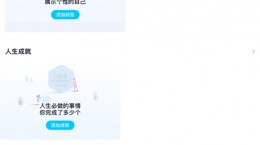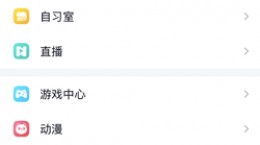7zip怎么把文件压缩到最小?7zip是一款电脑上十分好用的解压软件,软件支持海量的压缩格式操作。对于还不是很了解怎么使用7zip将文件压缩到最小的小伙伴们, 接下来就为大家带来详细的操作教程。

7zip文件压缩到最小教程
首先打开7zip进入到主菜单中,然后在主界面的预览中找到我们所需要进行压缩的文件。

然后点击工具栏上面的添加,就会出现一个全新的窗口。

在新的窗口中我们呢可以看到很多的选项,首先我们先将压缩包的路径和名字给设定好

然后我们在这里选择“压缩等级”,将压缩等级设置成为“最大压缩”
将压缩格式设置成为“7z”。

在完成上面的设定之后,我们点击下方的确定按钮,等待软件的压缩完毕就可以了。

在保存的文件夹中我们就可以看到压缩后的压缩包文件。